Vorig jaar schreef ik een gedetailleerde handleiding voor het opzetten van een snelle ad-hoc draadloze verbinding tussen twee computers in Windows Vista. Het probleem is dat niet iedereen een draadloze kaart in zijn computer heeft. Daarom richt deze handleiding zich op het opzetten van een Local Area Network (LAN)-verbinding tussen twee computers in zowel Windows Vista als XP .
Koop eerst een rechte Ethernet LAN-kabel (let op dat er 'patch' of 'crossover' op de kabel staat) en sluit deze aan op beide computers.
In Windows XP: Ga naar het Configuratiescherm Netwerkverbindingen, klik met de rechtermuisknop op LAN-verbinding en selecteer Eigenschappen. Selecteer vervolgens Internet Protocol (TCP/IP) en klik op Eigenschappen.
In Windows Vista: Ga naar Netwerkcentrum, selecteer Netwerkverbindingen beheren, klik met de rechtermuisknop op LAN-verbinding en selecteer Eigenschappen. Selecteer nu Internet Protocol versie 4 (TCP/IPv4) en klik op Eigenschappen.
Zodra u zich in de TCP/IP-eigenschappen van uw computer bevindt, klikt u op 'Gebruik het volgende IP-adres' en voert u 192.168.0.1 in als IP-adres en 255.255.255.0 als subnetmasker. Laat de overige gegevens leeg en klik op 'OK'.
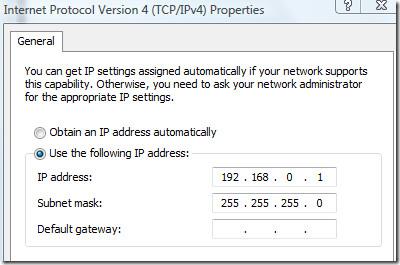
Ga nu naar de TCP/IP-eigenschappen van de tweede computer en voer dezelfde gegevens in, behalve het IP-adres. Dit moet 192.168.0.2 zijn en klik op OK.
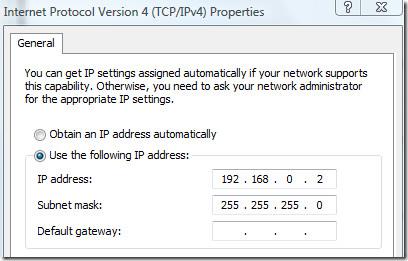
Nu de netwerken gereed zijn, moet u in sommige gevallen beide computers mogelijk opnieuw opstarten. Als u de internetverbinding tussen twee computers wilt delen, ga dan opnieuw naar de eigenschappen van het lokale netwerk en klik op het tabblad Delen. Hier kunt u het delen van de internetverbinding inschakelen.
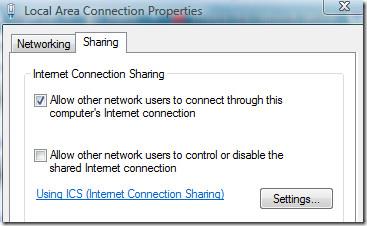
Om bestanden en mappen tussen de twee computers te delen, ga je naar de eigenschappen van dat bestand/die map en selecteer je het tabblad Delen. Klik op Delen om het bestand of de map te delen via het netwerk.
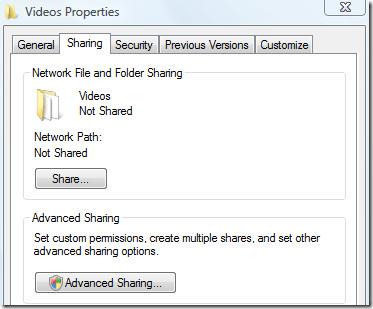
Laat me weten of dit voor jou werkt. Veel plezier!

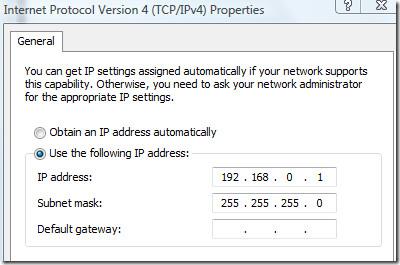
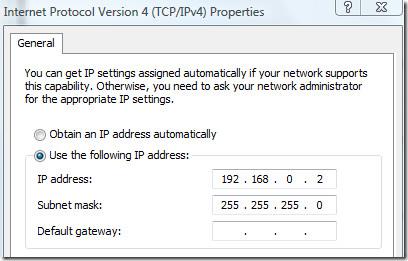
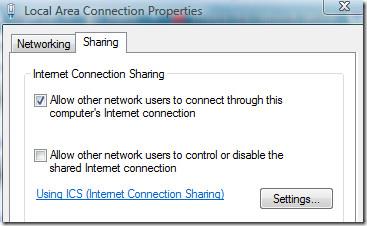
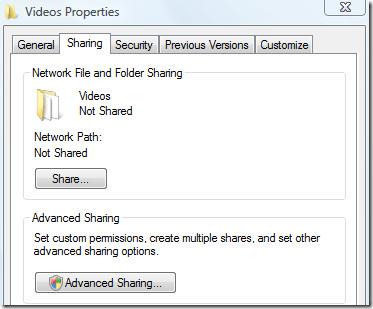






![Automatische back-upsoftware voor USB-station [Windows] Automatische back-upsoftware voor USB-station [Windows]](https://tips.webtech360.com/resources8/r252/image-4071-0829093733946.jpg)
